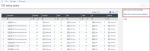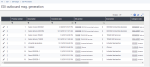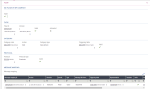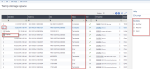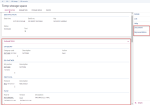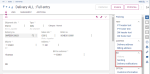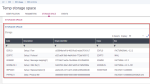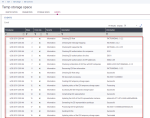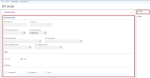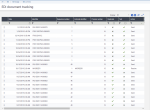Controles EDI
Hay pantallas de control disponibles para:
-
acceder en consulta y modificación al resumen de los parámetros existentes;
Consulta la función: Consulta parametrización EDI.
-
consultar la lista de los procesos en curso, las etapas de los procesos y los posibles errores;
Consulta la función: Sas EDI.
-
borrar la totalidad o parte de los procesos realizados;
Consulta la función: Depuración EDI.
-
consultar el histórico de los procesos realizados.
Consulta la función: Seguimiento documentos EDI.
Consulta parametrización EDI
Consulta de parametrización EDI (EDIQRY)
En esta función, puedes visualizar la lista de los flujos parametrizados para cada partner EDI entre una sociedad/planta de Sage X3 y un tercero, indicando si están activos, si son válidos, la versión, etc.
Puedes gestionar esta lista clasificando y seleccionando los datos que te interesen.
Hay disponibles dos acciones de sincronización de la caché EDI. Son acciones técnicas que permiten sincronizar la base de Sage X3 y la base de MongoDB. Cada elemento de la parametrización EDI (mapeo de mensajes, flujo, etc.) se guarda en la base MongoDB una vez que se le asigna un número único de identificación (UUID).
El caso típico de utilización de estas funciones de sincronización se da en la implementación de Sage X3. Aún no existe ningún registro en MongoDB. Hay que generar los UUID de todos los elementos de parametrización de los flujos en la base de MongoDB.
Puedes acceder directamente al detalle de las asociaciones y de toda la parametrización.
Sas EDI
Sas EDI (EDISTO)
Esta pantalla muestra la lista de los documentos procesados y en proceso. Los documentos se almacenan en un sas, es decir, un espacio de almacenamiento temporal.
Puedes aplicar un filtro para visualizar los procesos en Recepción o en Emisión.
De esta manera, en cada proceso puedes consultar rápidamente los principales parámetros que lo definen y comprobar su estado (En espera, En curso, Error, Terminado).
En la sección Eventos, puedes visualizar el detalle del proceso en Error para consultar las etapas que han generado errores.
Los documentos que aparecen en la lista se pueden borrar, por ejemplo, cuando están en estado Terminado.
-
Para borrar un documento, haz clic en Suprimir desde el icono Acciones.
-
Para borrar una selección de documentos en masa, utiliza la acción Depuración EDI, a la que se puede acceder directamente desde el panel de acciones o desde el menú general.
Para acceder al detalle de los datos del documento, haz clic en Visualizar desde el icono Acciones.
-
La sección Parámetros muestra los parámetros que intervienen en la ejecución del proceso: Partner EDI, Categoría, Protocolo, Flujo, Mapeo de mensajes:
Puedes acceder directamente al documento de origen haciendo clic en:
- Documento (pedidos, facturas, entregas)
- Representación (notificaciones de recepción de entregas).
Para ello, se deben cumplir las siguientes condiciones:
-
El proceso no debe ser de prueba.
- El estado del proceso debe ser Terminado.
Una vez que se muestra el documento de origen, puedes acceder directamente a las acciones específicas del EDI:
-
Histórico
Para consultar el histórico de los intercambios del documento EDI generado con el detalle de los datos: fecha, partner, protocolo, etc.
Consulta Seguimiento documentos EDI. -
Envío
Para generar el fichero EDI directamente desde el documento de venta o compra (siempre y cuando dispongas de las habilitaciones funcionales y el documento esté validado).
-
Notificaciones de entrega
Disponible desde las Entregas para consultar las notificaciones de recepción de entregas (solo las que no se han suprimido).
-
La sección Espacio de almacenamiento muestra los datos vinculados a la identificación de los ficheros que ha generado el proceso EDI.
Estos ficheros pueden ser de dos tipos:
- Los ficheros comunes corresponden a los elementos de parametrización (como los flujos, los protocolos, el mapeo de mensaje, los ficheros secuenciales y las representaciones). Se almacenan en MongoDB con un número único de identificación.
- Los ficheros físicos, a su vez, se identifican por un nombre y una extensión. Se registran en el directorio señalado a nivel del Protocolo con el nombre indicado en la definición de los Ficheros secuenciales.
-
La sección Eventos recuerda las distintas etapas del proceso, sus estados y la lista de los posibles errores.
Depuración EDI
Depuración EDI (EDIPURGE)
Esta pantalla permite borrar registros del Sas EDI y ficheros almacenados en MongoDB.
Se puede acceder desde:
- la función Sas EDI
- el menú general
La depuración de los documentos también se puede realizar en modo batch utilizando la tarea EDIPUR.
En esta pantalla, puedes:
- realizar una selección basada en ciertos criterios, como el número de lote, la fecha de creación, el partner EDI o la categoría del documento;
- indicar si se tienen o no en cuenta los ficheros generados de prueba;
- señalar el estado de los documentos correspondientes: En curso, Terminado, Error.
Haz clic en Depuración para lanzar el proceso.
El resultado de la depuración se muestra en una traza que aparece en la pantalla.
Seguimiento documentos EDI
Seguimiento documentos EDI (EDITRKDOC)
Esta pantalla lista el histórico de todos los documentos intercambiados a través de un proceso EDI.
También puedes acceder directamente al histórico de un documento EDI desde el documento de origen (consulta Sas EDI).
Durante el proceso se crean todos los registros.
Entre otros, incluyen la fecha, el número de proceso y los identificadores, claves y parámetros del documento de origen (categoría, tipo de documento, estado, etc.).
También puedes visualizar y comprobar los duplicados de los documentos.
Puedes acceder a la consulta detallada de los datos asociados a cada documento.